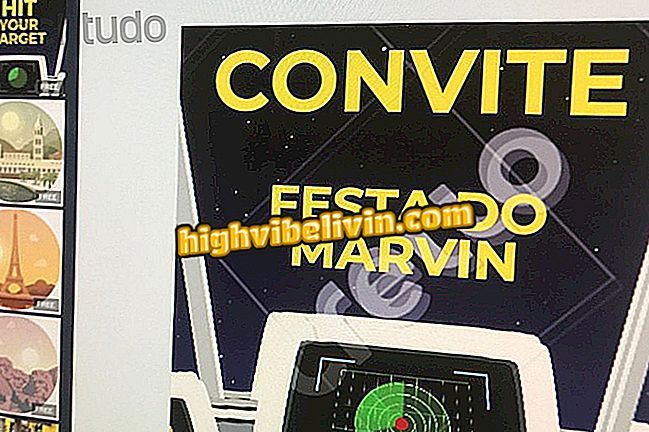Kako nadgraditi programsko opremo pametnega televizorja Philco
Posodabljanje programske opreme pametnega televizorja Philco je dober način za odpravo napak v opremi. Poleg reševanja težav s stabilnostjo in varnostjo operacijskega sistema posodobitev vdelane programske opreme prinaša najnovejše funkcije, ki jih je izdal proizvajalec.
Na pametnih televizorjih podjetja Philco s sistemom Android je ta proces mogoče dokončati s preprostim postopnim postopkom, vendar zahteva računalnik, dostop do interneta, prenos datotek in USB ključ. Nato si oglejte vadnico o tem, kako nadgraditi televizijo svoje blagovne znamke.
Kako prenesti in namestiti aplikacijo Netflix na pametni televiziji Philco

Posodabljanje programske opreme Philco za pametno televizijo
Želite kupiti Philco TV poceni? Poiščite najboljše cene v Primerjaj
Priprava datoteke za posodobitev
1. korak Preden nadaljujete s televizorjem, morate prenesti namestitveno datoteko in jo položiti na USB ključ. Če želite to narediti, uporabite računalnik, povezan z internetom, in dostopajte do razdelka gonilnikov na spletni strani Philco;

Prenos voznika Philco TV
2. V polje vnesite zadnjih pet številk serijske številke vašega televizorja. Ta številka se lahko nahaja na zadnji strani opreme, označena z napisom "SN:";

Serijska številka Smart TV Philco
Korak 3. Vnesite kodo na strani, potrdite s klikom na gumb "Išči". Če je za model na voljo katera koli programska oprema, bo na desni prikazan posodobitveni gonilnik;

Iskanje Smart TV Driver Philco
Korak 4. Če želite prenesti datoteko, kliknite povezavo »Različica«, ki se nahaja tik pod poljem »Gonilniki«. Pomembno je, da vedno prenesete zadnjo našteto možnost, saj je tudi najnovejša;

Prenos voznika Philco TV
5. Ko je prenos končan, je potrebno razširiti preneseno datoteko. Če ne veste, kako to storiti, vam lahko pomaga ena od naših vadnic;

Pridobivanje namestitvene programske opreme
Korak 6. Ko končate z razpakiranjem, kopirajte datoteko ekstrahirane slike (.img) neposredno v pomnilnik, ne da bi ga vstavili v mape. Od zdaj naprej bomo nadaljevali do televizije;

Prenos namestitvene datoteke
7. Vstavite USB ključ v enega od USB priključkov na vašem pametnem televizorju Philco. Na večini modelov jih je mogoče poiskati poleg video povezav na zadnji strani televizorja;

Pendrive na Smart TV Philco
Nadgradite svoj pametni televizor Philco
Korak 1. Na daljinskem upravljalniku pritisnite tipko Meni;

Nadgradnja Smart TV Philco
Korak 2. S tipkami za pomikanje krmilnika se pomaknite do sistemskih nastavitev, ki so označene z ikono zobnika;

Nastavitve sistema Philco Smart TV
Korak 3. Izberite možnost "SW Update (USB)" in potrdite s tipko "OK";

Philco Smart TV SW (USB)
Korak 4. Na naslednjem zaslonu potrdite namero za nadaljevanje nadgradnje;

Philco Smart TV posodobitveni meni
Korak 5. Pred začetkom namestitve se bo televizor samodejno izklopil. V tem času je mogoče, da se naprava obesi in ne prikaže nič drugega kot črni zaslon. V naših testih je bilo treba napravo izklopiti in vklopiti, da se začne namestitev;

Smart TV Philco LED
6. Ko končno lahko zaženete namestitveno datoteko, se na televizorju prikaže modri zaslon, ki ga spremlja vrstica napredka v zeleni barvi. Televizorja iz tega časa ne izklapljajte;

Namestitev SW na Smart TV Philco
Korak 7. Naprava se bo samodejno vklopila po zaključku postopka. Počakajte, da se zagon ponovno konfigurira.

Zagon Smart TV Philco
Tukaj! Vaš pametni televizor Philco je že posodobljen z najnovejšo različico operacijskega sistema.
Kako namestiti Netflix na pametni televizor Philco, ki nima te funkcije? Glej na forumu.